El proceso de descarga
Los pasos básicos relacionados con el uso de Nikon Transfer 2 son como sigue.
Paso 1: Conecte la cámara y el ordenador
Compruebe que la tarjeta de memoria está introducida en la cámara, apague la cámara y, a continuación, conecte la cámara al ordenador usando un cable USB compatible. Alternativamente, puede introducir la tarjeta de memoria en una ranura para tarjetas de memoria del ordenador (si está disponible) o en un lector de tarjetas de terceros proveedores.
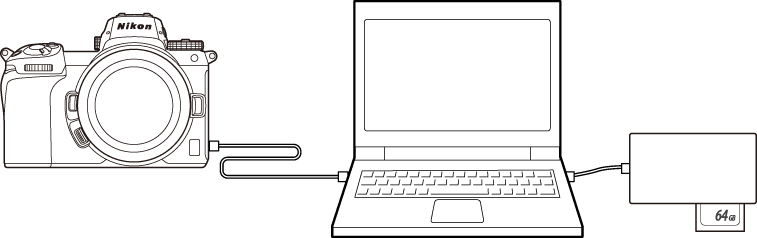
¿Está utilizando un lector de tarjetas?
Confirme que sea compatible con el tipo de tarjeta de memoria utilizada en la cámara.
Paso 2: Abra Nikon Transfer 2
Encienda la cámara; Nikon Transfer 2 debe iniciarse automáticamente. Si no se inicia automáticamente, hágalo manualmente tal y como se describe a continuación.
- Windows: Haga doble clic en el icono de Nikon Transfer 2 del escritorio.
- macOS: Vaya al Launchpad y haga clic en el icono Nikon Transfer 2 de la carpeta “Nikon Software (otro)”.
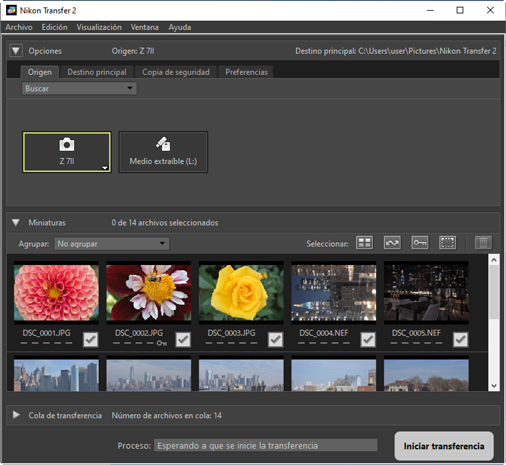
Windows 10
Dependiendo de cómo esté configurado, Windows 10 puede mostrar un mensaje como este.

En dicho caso, haga clic en el diálogo y, a continuación, haga clic en [Importar archivo/Nikon Transfer 2] para seleccionar Nikon Transfer 2. Nikon Transfer 2 se iniciará automáticamente la próxima vez que el ordenador detecte la cámara o su tarjeta de memoria.
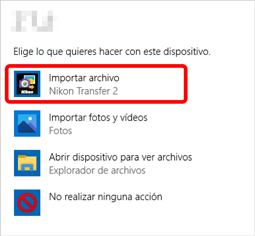
macOS
Si Nikon Transfer 2 no se inicia automáticamente, confirme que la cámara esté conectada y, a continuación, abra Image Capture (software suministrado con macOS) y seleccione Nikon Transfer 2 como el software que se abrirá cada vez que se detecte la cámara.
Cómo abrir Nikon Transfer 2 desde NX Studio
Si se está ejecutando NX Studio, puede iniciar Nikon Transfer 2 haciendo clic en [Importar].
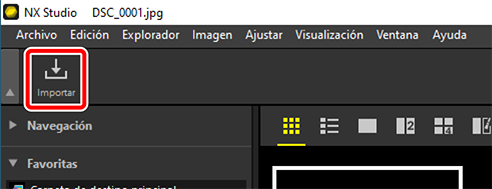
Paso 3: Haga clic en [Iniciar transferencia]
Haga clic en [Iniciar transferencia] para iniciar la descarga de imágenes desde la tarjeta de memoria.
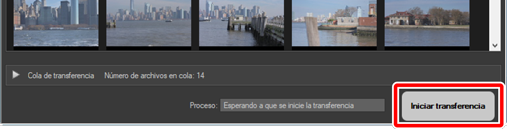
El estado de descarga actual se muestra en la barra [Proceso] como el número de imágenes descargadas en comparación con el número total de archivos de la cola. Para pausar la descarga, haga clic en [Suspender].
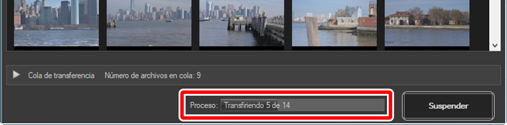
Si no se selecciona ningún origen, Nikon Transfer 2 mostrará [No se ha seleccionado la fuente de transferencia.]. Expanda el panel [Opciones] y seleccione un origen en la ficha [Origen] (0 La ficha [Origen]).
Paso 4: Visualización del progreso en el panel [Cola de transferencia]
El panel [Cola de transferencia] enumera los archivos que se están transfiriendo y esperando la descarga. También muestra el tiempo restante, el origen y el destino.
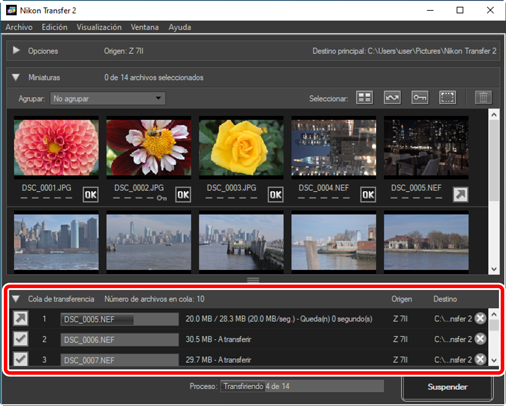
Una vez completada la descarga, la carpeta de destino se abrirá automáticamente y se le solicitará que salga de Nikon Transfer 2. Haga clic en [Aceptar] para salir.
Las imágenes podrán verse en NX Studio una vez se hayan descargado. NX Studio se puede utilizar para examinar gran cantidad de imágenes sin problemas y además las mejora de diversos modos o ajusta las opciones de procesamiento RAW. Para obtener más información sobre el uso de NX Studio, consulte la ayuda en línea de NX Studio.
